¿Alguna vez te has sentido frustrado por los tiempos de carga lentos de un sitio web o las imágenes borrosas? El atractivo visual de su sitio web es vital para captar la atención de los visitantes. ¿Qué pasaría si hubiera una manera de optimizar o cambiar el tamaño de un sitio web de imágenes sin esfuerzo? ¡Pues abróchate el cinturón porque tenemos la solución! Con las herramientas adecuadas para cambiar el tamaño de las imágenes, puede transformar las imágenes de su sitio de buenas a sobresalientes. Exploremos cómo darle a su sitio web una mejora visual sin complicaciones.
Parte 1. ¿Por qué necesito cambiar el tamaño de la imagen del sitio web?
Cuando pones una imagen en un sitio web, debe encajar bien y cargarse rápidamente. Cambiar el tamaño de una imagen ayuda con esto de varias maneras:
1. Velocidad de carga de la página
Las imágenes grandes tardan más en cargarse. Cambiar el tamaño reduce el tamaño del archivo, lo que hace que la página web se cargue más rápido. ¡Los visitantes prefieren sitios web más rápidos!
2. Experiencia del usuario
Las imágenes más pequeñas encajan mejor en la pantalla. Los visitantes deben desplazarse o alejarse si una imagen es demasiado grande, lo que puede resultar frustrante. Cambiar el tamaño garantiza que la imagen se ajuste bien sin obligar a los usuarios a ajustarla.
3. Compatibilidad del dispositivo
Los distintos dispositivos tienen distintos tamaños de pantalla. Cambiar el tamaño garantiza que su imagen se vea bien en todas las pantallas, ya sea un teléfono pequeño o un monitor de computadora grande.
4. Espacio de almacenamiento
Las imágenes grandes ocupan más espacio en su servidor. Cambiar el tamaño reduce el espacio necesario, lo que le permite almacenar más sin demasiado almacenamiento.
Parte 2. Cómo cambiar el tamaño de la imagen del sitio web
¡Mejorar las imágenes de tu sitio web es muy fácil! Ya sea que necesite agrandar o reducir las imágenes, cambiar su tamaño es la clave para una experiencia web pulida y de carga más rápida. ¡Explore estas prácticas herramientas que hacen que cambiar el tamaño de las imágenes para su sitio web sea muy sencillo!
1. AVAide Image Upscaler para ampliar la imagen
Una útil plataforma en línea diseñada para ayudarle a cambiar el tamaño de las imágenes de su sitio web sin perder calidad es AVAide Image Upscaler. Ya sea que necesite ampliar imágenes para encabezados, pancartas o productos en su sitio web, AVAide Image Upscaler lo tiene cubierto. Amplia sus imágenes manteniendo su nitidez y claridad. Tus imágenes se verán más grandes y mejores sin que se vean borrosas ni pixeladas.
Los visitantes de su sitio web utilizan varios dispositivos, ¿verdad? AVAide Image Upscaler garantiza que las imágenes ampliadas se vean fantásticas en todas las pantallas, ya sea una computadora portátil, un teléfono o una tableta. Este escalador de imágenes no le costará ni un centavo. Lo impresionante es que no estampará ninguna marca de agua en las imágenes mejoradas.
Paso 1Comience visitando el sitio web de AVAide Image Upscaler.
Paso 2Haga clic en el Elige una foto y elija la imagen que desea ampliar.
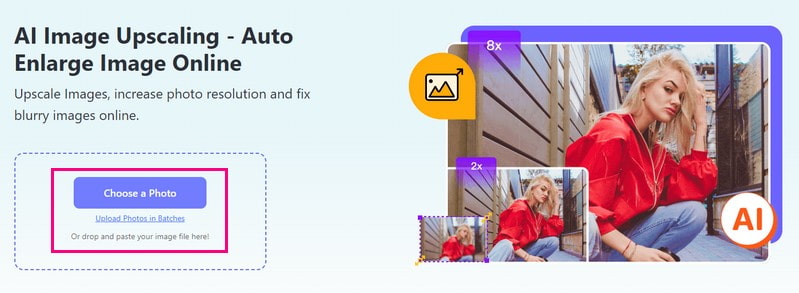
Paso 3Una vez cargada su imagen, verá opciones para ampliarla. Dirígete al Aumento opción y seleccione 2×, 4×, 6×, o 8×, dependiendo de sus requisitos.
Después de seleccionar, AVAide Image Upscaler comenzará a procesar su imagen para agrandarla. Recuerde, incluso si su imagen se amplía, se conservará su calidad.
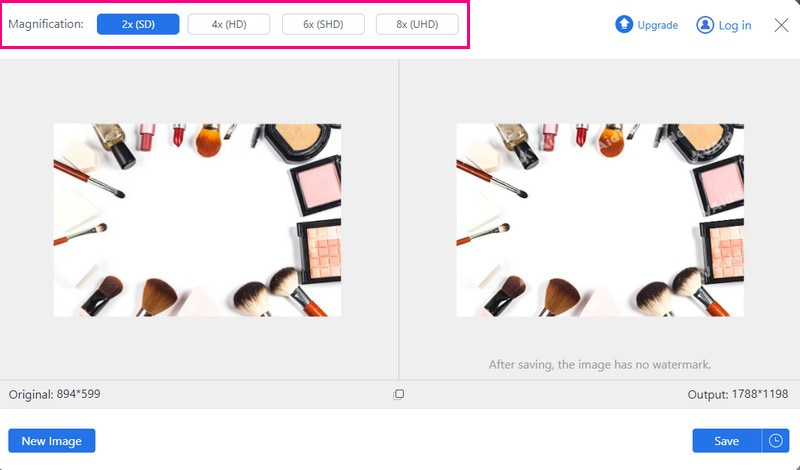
Etapa 4Finalmente, presione el Ahorrar y su imagen ampliada se guardará en su archivo local.
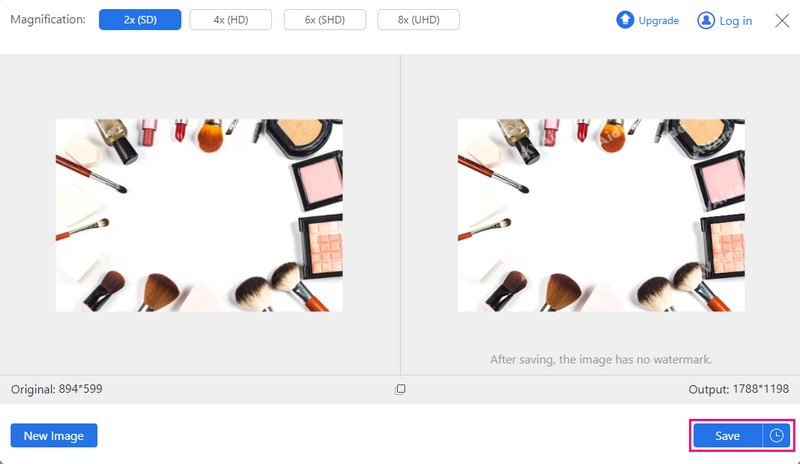
2. Compresor de imágenes AVAide para reducir el tamaño de la imagen
Las imágenes más pequeñas se cargan más rápido en los sitios web. Los visitantes no tendrán que esperar a que se cargue su página, lo que los mantiene felices y comprometidos. Sabía usted que Compresor de imágenes AVAide ¿Puede ayudarte a cambiar el tamaño de las fotos para sitios web? Puede reducir el tamaño del archivo sin comprometer la claridad o el detalle de sus imágenes.
No necesitas descargar nada; Funciona directamente en su navegador web. Además, funciona con diferentes tipos de imágenes, por lo que no tienes que preocuparte por problemas de compatibilidad. Puedes subir hasta 40 imágenes, de un máximo de 5 megas cada una. De hecho, es perfecto para manejar varias imágenes a la vez.
Paso 1Vaya al sitio web oficial de AVAide Image Compressor utilizando su navegador de Internet.
Paso 2Golpea el Seleccionar archivos para seleccionar y cargar la imagen cuyo tamaño desea cambiar. Recuerda, puedes subir hasta 40 imágenes; cada archivo debe tener un máximo de 5 megabytes.
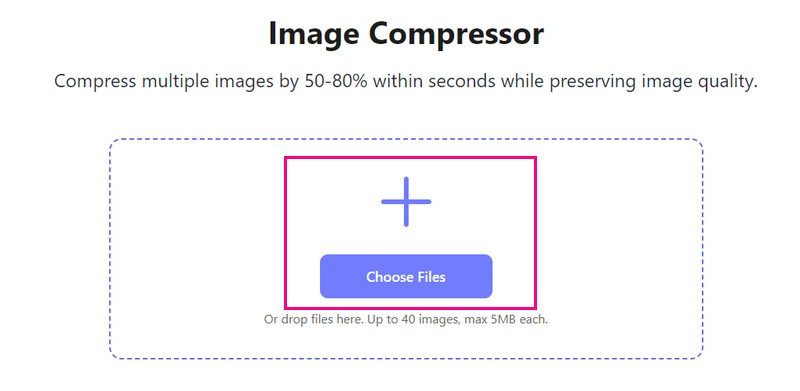
Paso 3AVAide Image Compressor reducirá automáticamente el tamaño de la imagen. Verá el tamaño del archivo original a la izquierda y el tamaño comprimido más pequeño a la derecha. Una vez satisfecho, haga clic en el Descargar todo para guardar la versión más pequeña de la imagen.
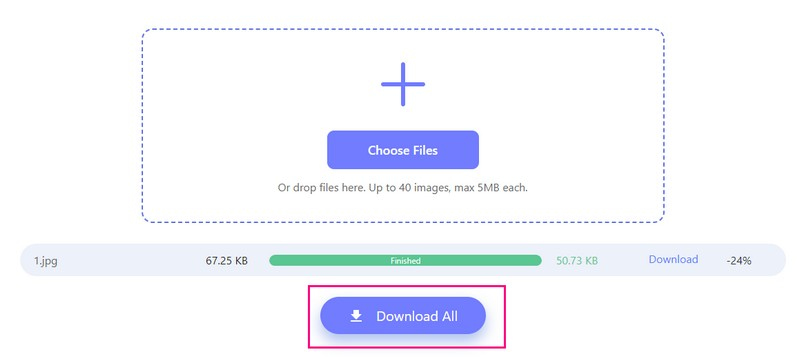
3. Picwand para ampliar la imagen en el teléfono
Picwand es su plataforma móvil ideal para agrandar imágenes en su teléfono, perfecta para mejorar las imágenes de su sitio web. Puede ayudarle a cambiar el tamaño de las fotografías para la web sin perder su nitidez. Además de eso, mantiene la calidad de la imagen sin distorsiones.
¿La mejor parte? ¡Tú decides cuánto más grande quieres que sea tu imagen, ya sea dos veces, cuatro veces o incluso más! Esta aplicación es ideal para mejorar y ampliar las imágenes de su sitio web directamente desde su dispositivo móvil.
Paso 1Instale Picwand en su dispositivo móvil. Una vez hecho esto, abre la aplicación.
Paso 2Toque en el (+) para abrir la galería de fotos de su teléfono. Desde allí, seleccione la imagen que desea ampliar.
Paso 3Picwand cargará tu imagen. Ahora, elige cuánto quieres ampliar la foto. Puedes seleccionar diferentes horarios dependiendo de tus necesidades.
Etapa 4Una vez instalado, presione el Ahorrar botón. Su imagen ampliada se guardará automáticamente en su dispositivo.
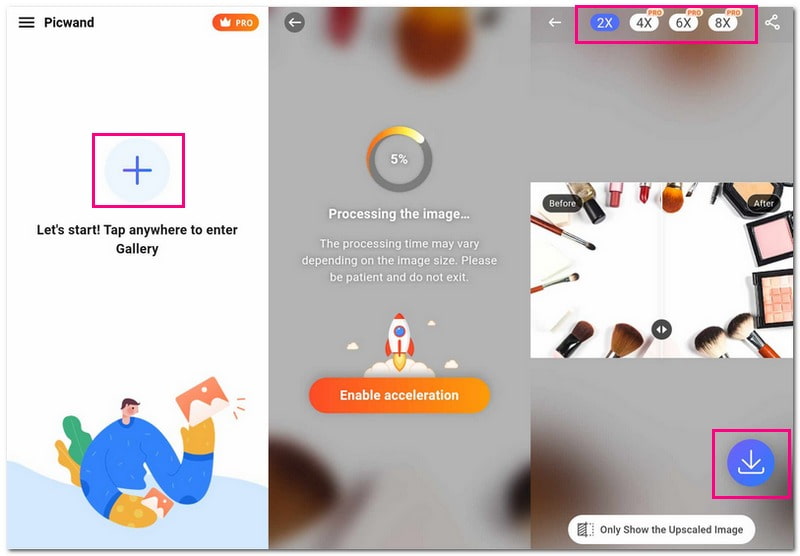
Parte 3. Preguntas frecuentes sobre cómo cambiar el tamaño de las imágenes para el sitio web
¿Cómo cambio el tamaño de una imagen para la web sin perder calidad?
Comience con una imagen de alta resolución que sea grande y clara. Elija el formato de archivo adecuado, como JPEG o PNG, según el tipo de imagen. Utilice una excelente plataforma de cambio de tamaño, como AVAide Image Upscaler, que mantiene la calidad durante el cambio de tamaño.
¿Cómo cambio el tamaño de una foto a 600 × 600 píxeles?
Puede utilizar imResizer.com - Cambiar el tamaño de la imagen a 600 × 600 para realizar su tarea. Visite el sitio web oficial, cargue la imagen e ingrese 600 en las opciones de ancho y alto. Una vez establecido, haga clic en el botón Siguiente descarga.
¿Cómo reduzco el tamaño de una imagen JPEG?
Acceda al compresor TinyIMG JPEG utilizando su navegador web. Arrastra y suelta tus fotos en el área de colocación. Puede cargar hasta 10 imágenes simultáneamente para reducir el tamaño de los archivos. La plataforma le dirá la cantidad de espacio que ha ahorrado después de reducir el tamaño de los archivos. Después de obtener el resultado, guarde el tamaño reducido del archivo en su archivo local.
¿Cuál es el mejor tamaño de imagen para productos de sitios web?
Si elige tamaños para las fotografías de productos de comercio electrónico, 640 × 640 o 800 × 800 son buenas opciones. Las imágenes, descripciones y reseñas son cruciales en las compras en línea, ya que los clientes no pueden ver ni tocar físicamente el producto.
¿Existe una relación de aspecto estándar para las imágenes web?
Los más populares son 3:2, 5:9, 4:3, 16:9 y 1:1. Se adaptan a muchos televisores, pantallas de computadora y dispositivos móviles. La mayoría de las pantallas coinciden con estas proporciones. Usarlos protege su diseño de problemas.
Has descubierto cómo cambiar el tamaño de las imágenes para un sitio web! Fácil, ¿verdad? Al preparar imágenes para su sitio web, es vital asegurarse de que encajen correctamente. AVAide Image Upscaler mejora la calidad de las imágenes, haciéndolas más nítidas sin perder detalles. Mientras tanto, AVAide Image Compressor reduce el tamaño de los archivos sin comprometer la calidad. Mantiene su sitio web funcionando mientras se ve genial. ¡Dale a tu sitio el retoque de imagen perfecto con estas herramientas!

Nuestra tecnología de IA mejorará automáticamente la calidad de sus imágenes, eliminará el ruido y corregirá las imágenes borrosas en línea.
PROBAR AHORA



